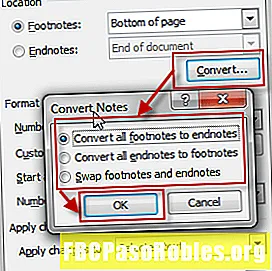Sisältö
- Hallitse postiasi automaattisesti sähköpostisääntöjen avulla
- Käytettävissä olevat olosuhteet Outlook.com-sivustossa
- Käytettävissä olevat toiminnot Outlook.com-sivustossa
Hallitse postiasi automaattisesti sähköpostisääntöjen avulla

Siirry Asetukset-ikkunassa kohtaan posti ja napsauta säännöt sitten Lisää uusi sääntö.

Kirjoita Säännöt-ikkunaan säännön nimi.

Valitse ehto Lisää ehto valikko.

Voit sisällyttää lisää ehtoja napsauttamalla Lisää toinen ehto. Ehtoihin sisältyy sanoja tai lauseita sähköpostin aiheessa tai kappaleessa, keneltä sähköposti on lähtöisin tai kenelle ja onko sillä liite. Katso täydellinen luettelo alla.
Valitse seuraavaksi toiminto, jonka pitäisi tapahtua, kun ehdot (ehdot) täyttyvät Lisää toiminto pudotusvalikosta. Voit lisätä lisää napsauttamalla Lisää toinen toiminto.

Jos haluat, että sääntöä ei noudateta tietyssä tilanteessa, napsauta Lisää poikkeus. Poikkeusvalikossa on samat vaihtoehdot kuin ehtovalikossa.

Valitse valintaruutu vieressäLopeta uusien sääntöjen käsittely jos haluat varmistaa, että mitään muita sääntöjä ei sovelleta tämän jälkeen. Säännöt ajetaan siinä luettelossa (voit muuttaa järjestystä tallentaessasi säännön). Klikkaus kunnossa Tallenna sääntö.
Outlook tarkistaa nyt saapuvat sähköpostit valitsemasi ehtojen suhteen ja soveltaa luomiasi sääntöjä.
Käytettävissä olevat olosuhteet Outlook.com-sivustossa
On olemassa pitkä luettelo ehdoista, joita voit soveltaa, kun luot uutta sääntöä. Voit asettaa yhden tai useamman näistä säännöistä laukaisemaan, mitkä sähköpostit hallitaan automaattisesti.
- Alkaen tai mihin: Sähköposti lähetetään tietyille henkilöille tai tietyille henkilöille.
- Olet vastaanottaja: Olet Vastaanottaja- tai Kopio-linjoilla tai et ole Vastaanottaja- tai Kopio-linjoilla.
- Aihe tai vartalo: Tietyt sanat tai ilmaukset ovat aiheessa tai rungossa.
- Avainsanat: Ruumiin, lähettäjän tai vastaanottajan sähköposti tai jopa otsikko sisältää tiettyjä avainsanoja.
- Merkitty: Viesti on merkitty tärkeäksi tai arkaluontoiseksi.
- Viestin koko: Sähköposti on tietyn koon ylä- tai alapuolella.
- Sai: Sait sähköpostin ennen tiettyä päivämäärää tai sen jälkeen.
- Kaikki viestit: Sääntöä sovelletaan kaikkiin saapuviin viesteihin.
Käytettävissä olevat toiminnot Outlook.com-sivustossa
Voit määrittää minkä tahansa määrän toimintoja, jotka tapahtuvat, kun sähköposti täyttää minkä tahansa asettamasi ehdot.
Voit käynnistää seuraavia toimintoja.
- Muuttaa: Siirrä viesti tiettyyn kansioon.
- Kopioi: Luo kopio ja sijoita kansioon.
- Poistaa: Poista sähköposti automaattisesti.
- Kiinnitä ylös: Pidä sähköposti postilaatikkosi yläosassa.
- Merkitse luetuksi: Tämä purkaa sähköpostin merkinnän ikään kuin olet jo lukenut sen.
- Merkitse roskaksi: Siirtää sähköpostin roskapostikansioon.
- Merkitse merkityksellä: Merkitsee sähköpostin tärkeäksi.
- Luokitella: Käytä mitä tahansa luokkaa sähköpostiin.
- Eteenpäin: Lähettää sähköpostin haluamaasi sähköpostiosoitteeseen.
- Eteenpäin liitetiedostona: Lähettää sähköpostin liitteeksi toiseen osoitteeseen.
- Uudelleenohjaus: Lähetä sähköposti toiseen osoitteeseen poistamalla se postilaatikostasi.
Voit määrittää useita toimintoja, jotta sähköposti täyttää asetetut ehdot.